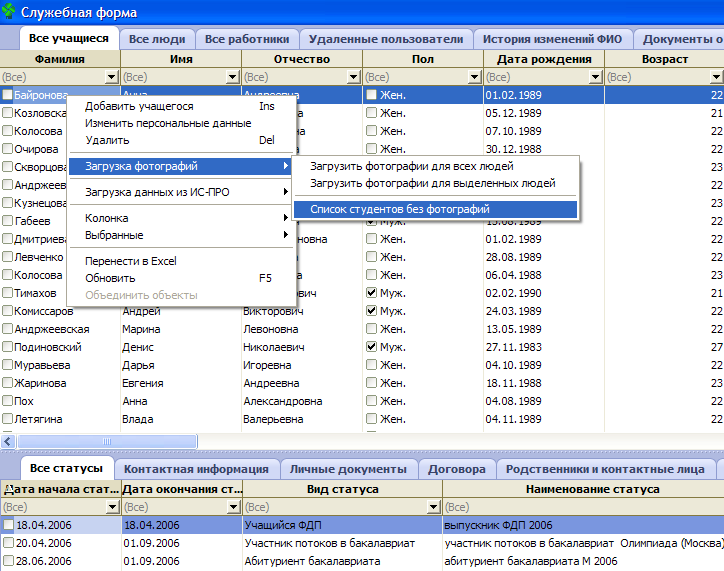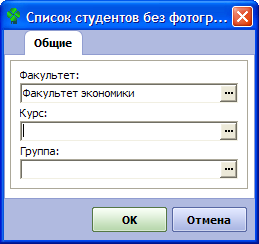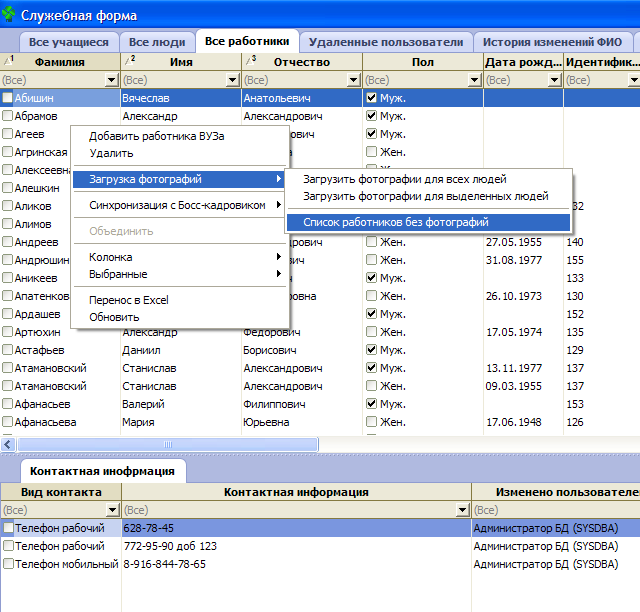Для реализации процедуры загрузки фотографий для всех или выбранных людей необходимо:
- Открыть раздел Служебная форма на участке Администратору.
- Вызвать процедуру можно из закладок Все учащиеся, Все работники, Все люди. Для этого необходимо в основной таблице данных вызвать контекстное меню (щелчок правой клавишей мыши) и выбрать одну из процедур Загрузить фотографии для всех людей или Загрузить фотографии для выбранных людей.
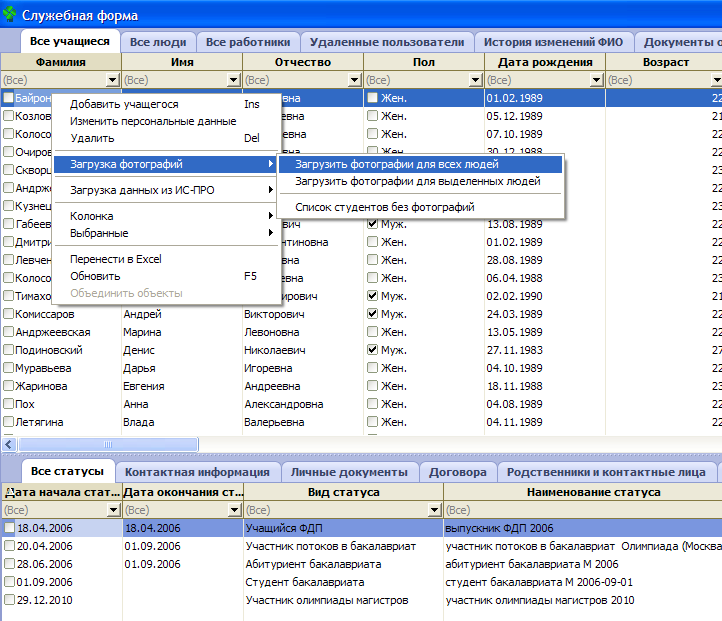
После установки соединения начнется процедура загрузки фотографий. Данная операция загружает фотографии для людей, у которых в исходной базе была найдена единственная запись с полным соответствием по полям: Фамилия, Имя, Отчество, и отсутствуют дубликаты, как в исходной базе данных, так и в базе Системы.
Для тех записей, которые не являются уникальными в Системе по вышеуказанным полям, т.е. в базе назначения есть несколько идентичных записей, которым соответствует одна запись из базы источника, в каталог "Дубликаты в назначении" выгружается фотография с именем файла соответствующим ФИО человека, с целью дальнейшей ручной загрузки в Систему.
Для тех записей, которые не являются уникальными в базе источника, т.е. существуют полные однофамильцы, в каталог "Дубликаты в источнике" выгружаются фотографии с именами файлов состоящих из ФИО человека и индекс дубликата, с целью дальнейшей ручной загрузки в Систему.
В результате выполнения процедур загрузки фотографий формируется отчет, содержащий:
- количество успешно загруженных фотографий;
- список ФИО людей, которые не являются уникальными в базе назначения, но являются уникальными в базе источника;
- список ФИО людей, которые не являются уникальными в базе источника.
Если после загрузки фотографий будут обнаружены дубликаты либо в Системе (база назначения), либо СКУД (база источник), то наряду с отчетом откроется форма просмотра дубликатов
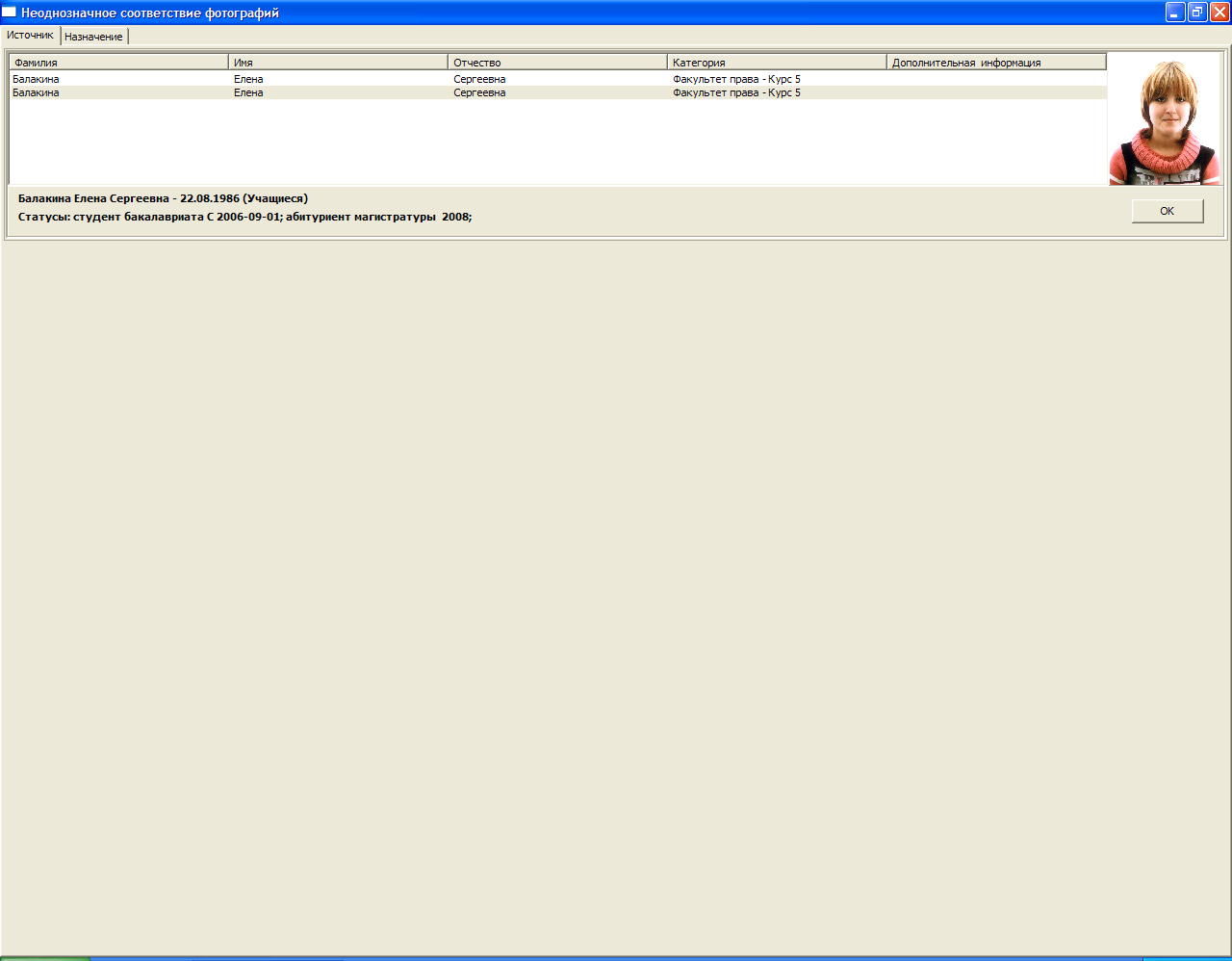
Для работы с формой необходимо:
- На закладке Источник отображаются ситуации когда для одной записи в Системе соответсвует две записи (фотографии) в СКУД, в данной ситуации пользователю необходимо, просмотреть обе записи и выбрать ту фотографию, которая правильная.
- На закладке Назначение отображаются ситуации когда для одной записи (фотографии) в СКУД соответствует две записи в Системе, в данной ситуации пользователю необходимо, просмотреть обе записи и выбрать ту запись, которой соответствует данная фотография.